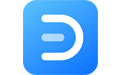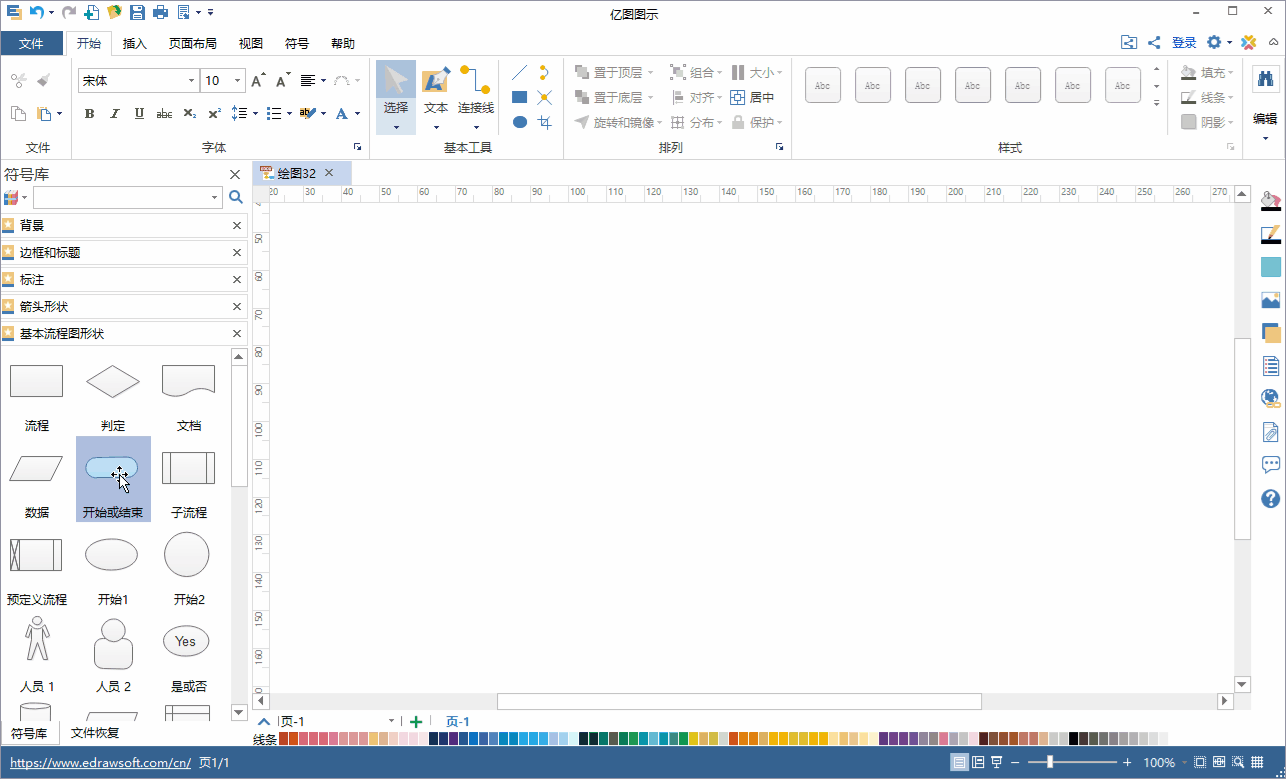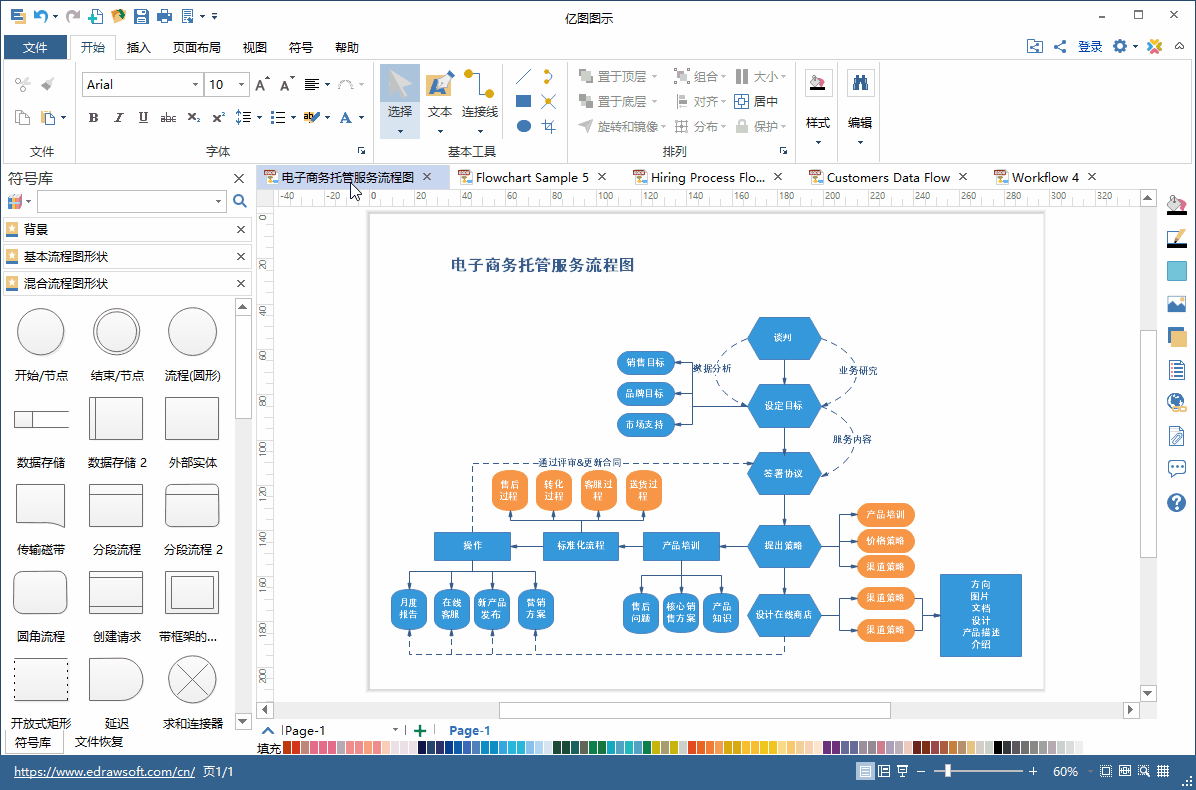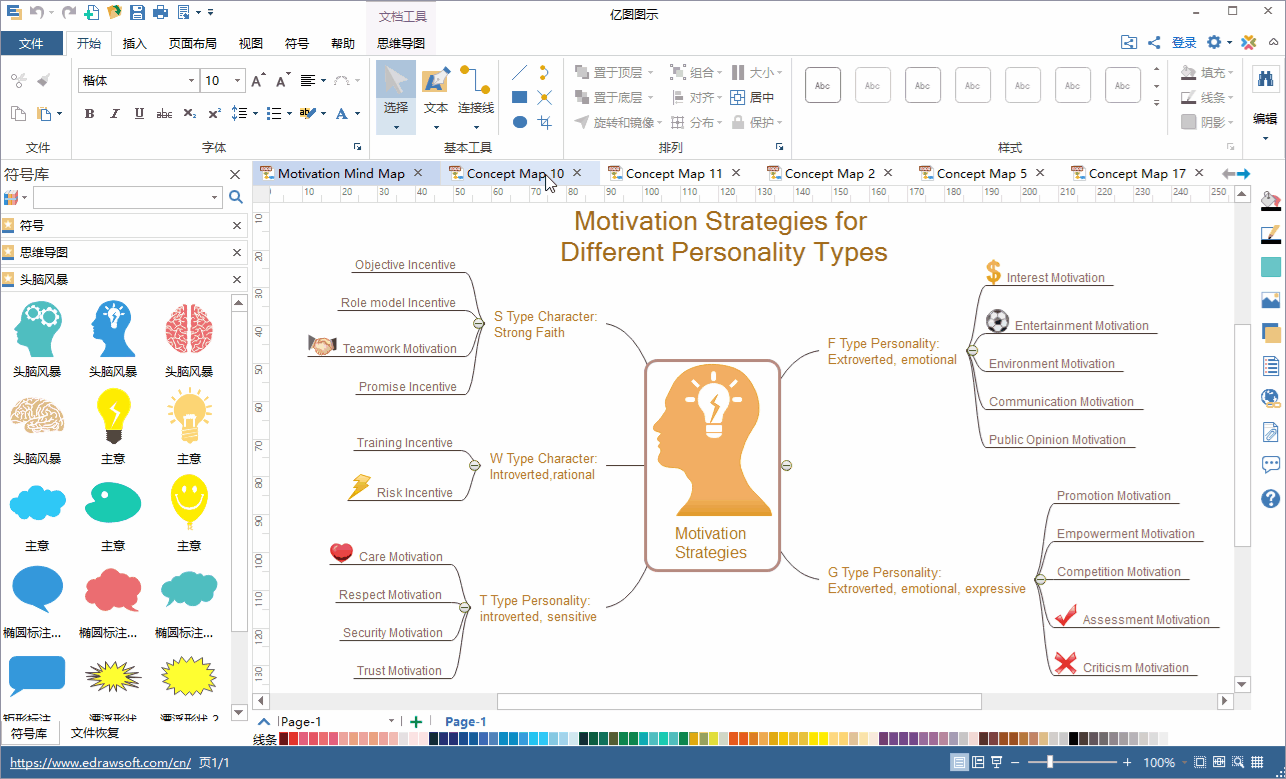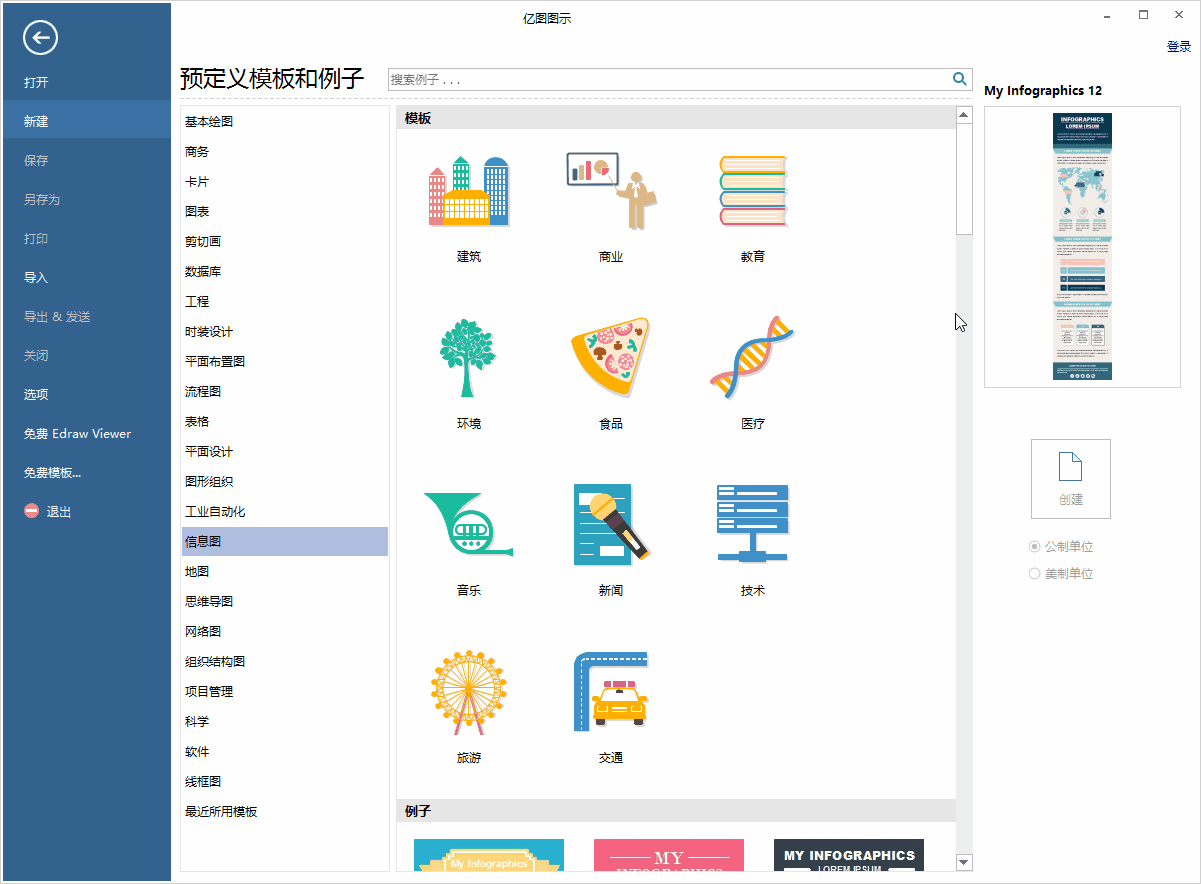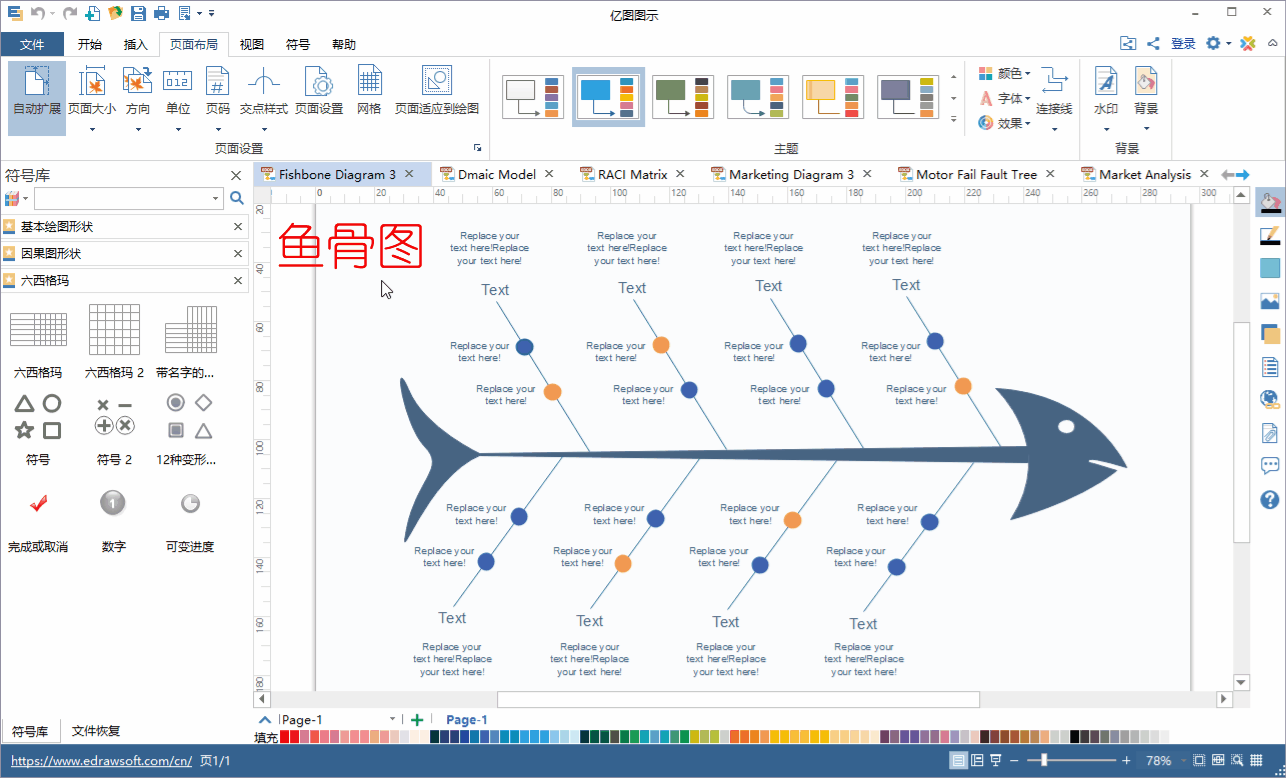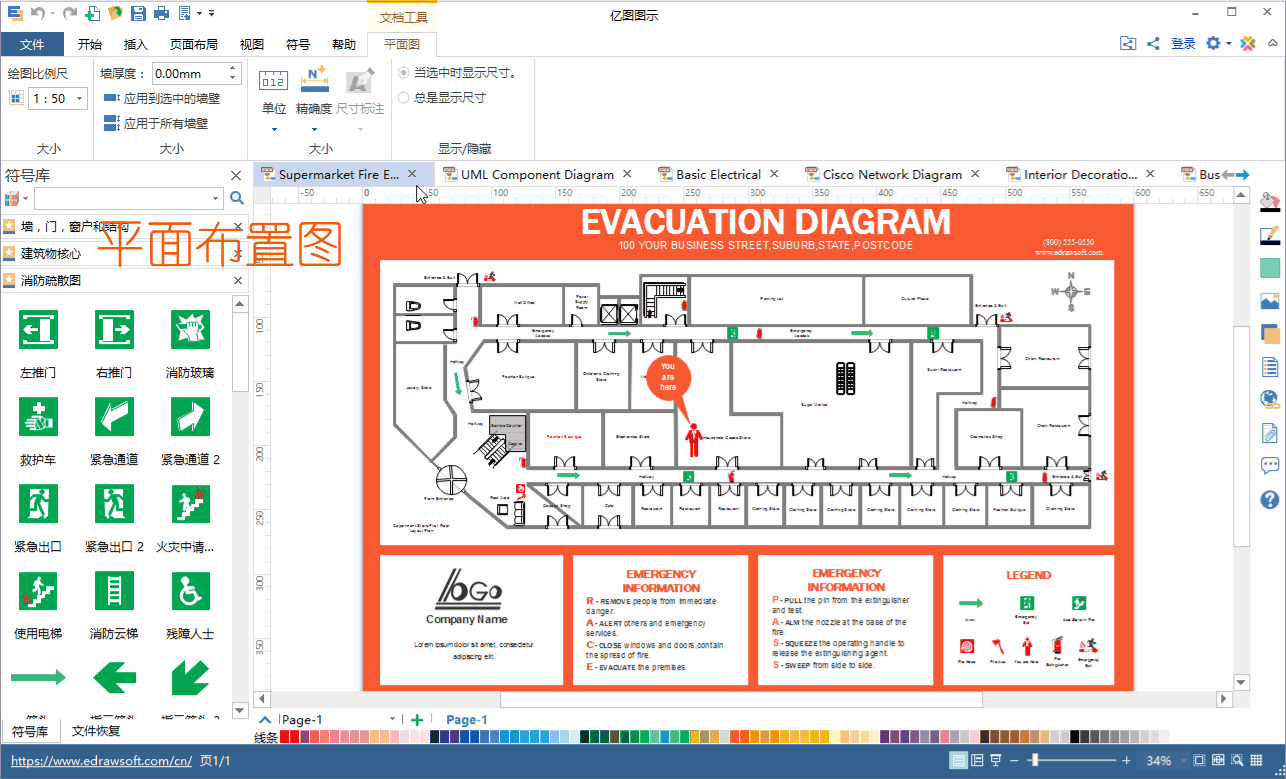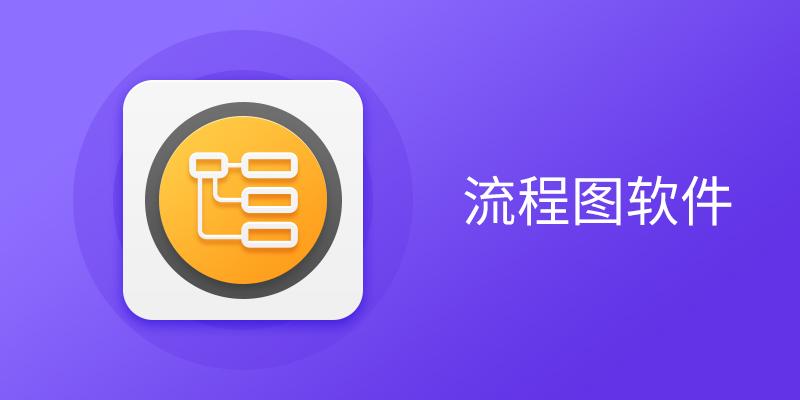亿图图示怎么创建/打开基本图表
1、直接创建新文档。在文档界面中找到所需要的图表类型,然后单击图标进行创建。

2、快捷新建。通过快捷键Ctrl + N或单击操作界面中快速访问工具栏上的“新建”按钮,创建新的文档。
3、选择并打开一个模板。在模板库中找到所需要的图形图表模板,只需单击其缩略图,即可在操作界面中为您打开模板,生成新的文档。
4、直接打开亿图文件。您可以在文档界面上单击“打开”,选择文件路径之一并找到您的文档。

亿图图示填充格式如何使用
1. 在“开始”菜单中,选择“填充”按钮,选择所需的填充选项。

2. 在右侧“属性栏”中,单击“样式”选项,打开“填充”面板。(可以通过“开始”菜单上的“填充”按钮> “选项…”,打开“填充”面板)

3. 鼠标左键点击图形,在上方浮动工具栏选择“填充”选项,打开“填充”面板。

亿图图示如何插入图片
1、点开“插入”菜单> “图片”选项;

2、直接按Ctrl + Alt + I键;
3、点击右侧属性栏的“图片”图标,然后单击“插入图片”,从本地文件中插入图片。

提示:如果图片尺寸过大,将有弹窗提示您是否压缩图片。
常用绘图类型
|流程图
「流程图」应该是亿图图示软件里使用率较高的一种图示,事件流程图、跨职能流程图(泳道图)、数据流程图等十多种图示,都可以在亿图图示里找到对应的绘图模板。借助模板,使用者可以很快地绘制出一幅专业的流程图。省时省力的绘图方式,制作起来非常直观简单,上手几乎 0 难度。
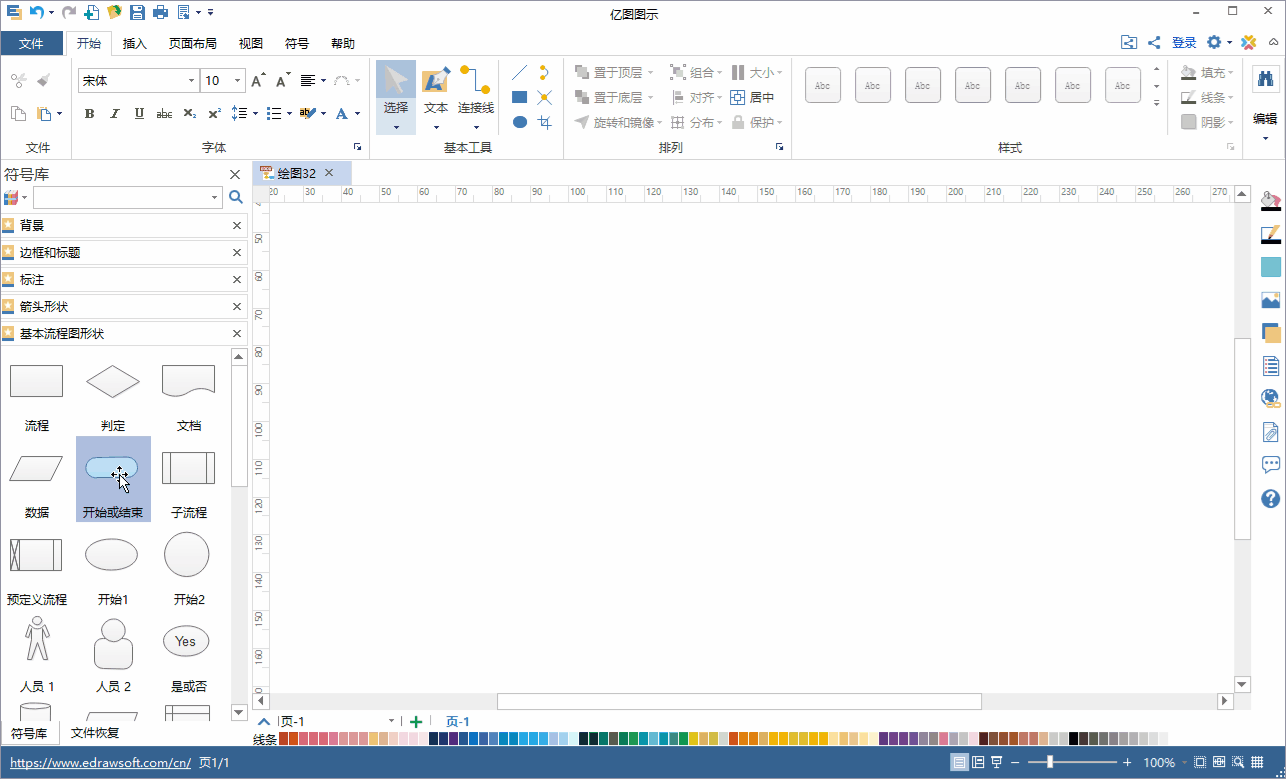
然后做出来的流程图效果看起来非常专业,也足够的精美!如图:
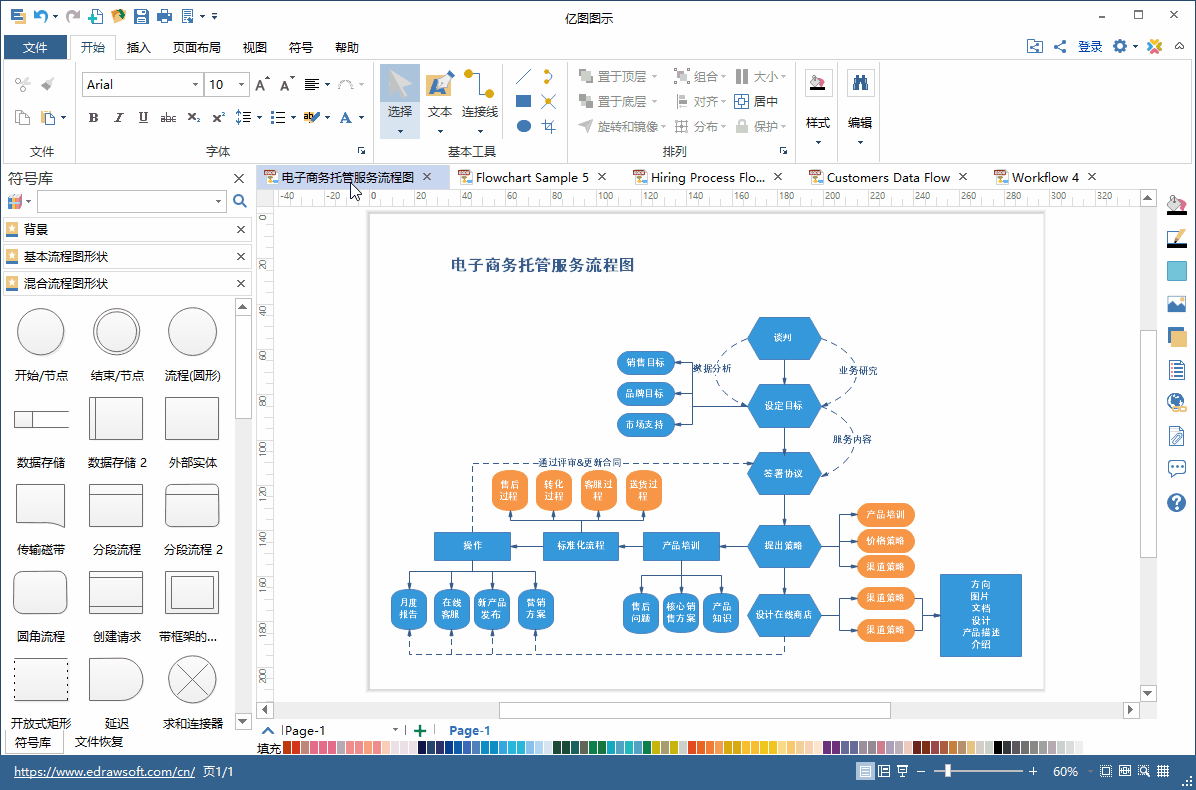
|思维导图软件
亿图图示的思维导图功能,对比其他同类型的思维导图软件,可操作性和自由度要更好一些。软件中提供大量的免费素材和模板,涵盖各个领域,可以直接添加到思维导图中使用。
对于需要通过思维导图进行任务安排、管理的人来说,使用亿图图示的思维导图,可以直接创建甘特图,无论你是新手,还是经验老道的职场人,这个功能都可以帮助你提高工作效率。
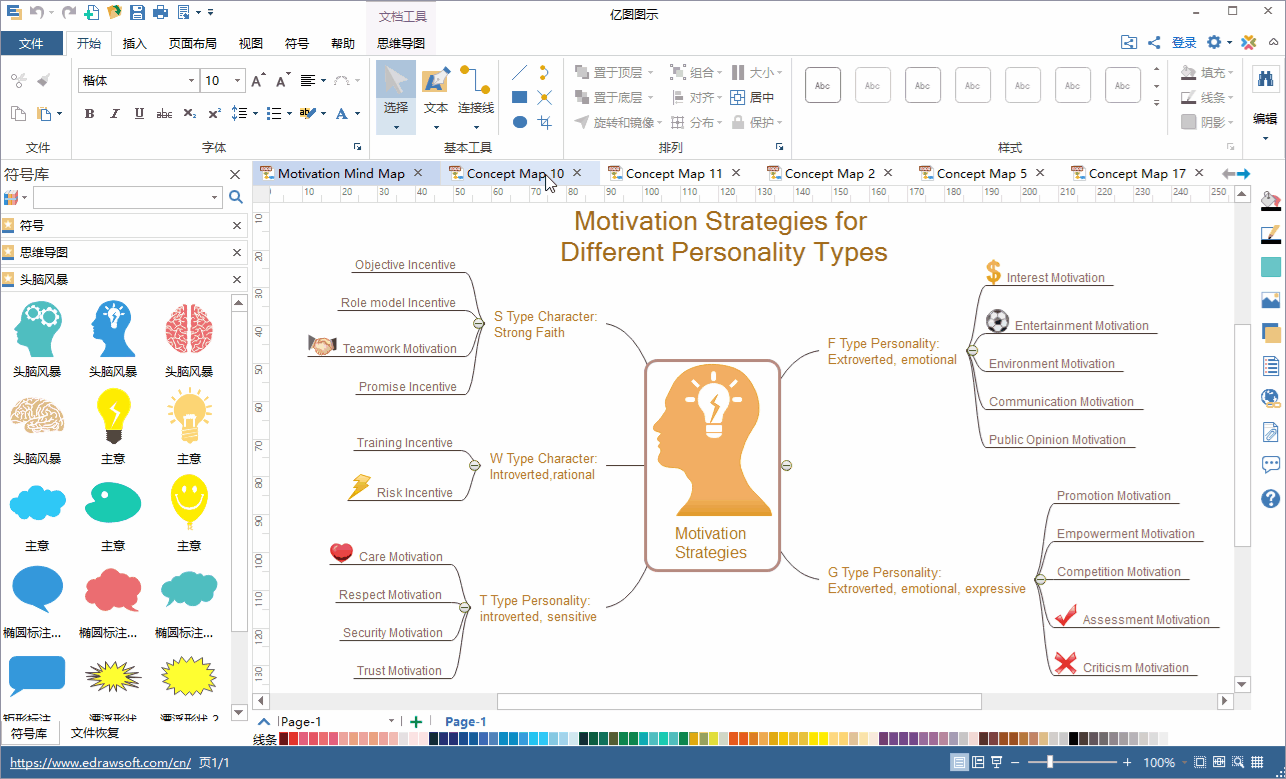
|信息图
「信息图」作为一种可视化的展示工具,越来越受到大家的欢迎。如果你想带给老板一份耳目一新的报告,不妨使用亿图开启绘图,用它的模板功能来绘制出高大上的信息图作品。不会 PS 也没关系,平面设计零基础就用亿图,绝对是职场人必备的涨薪技能!
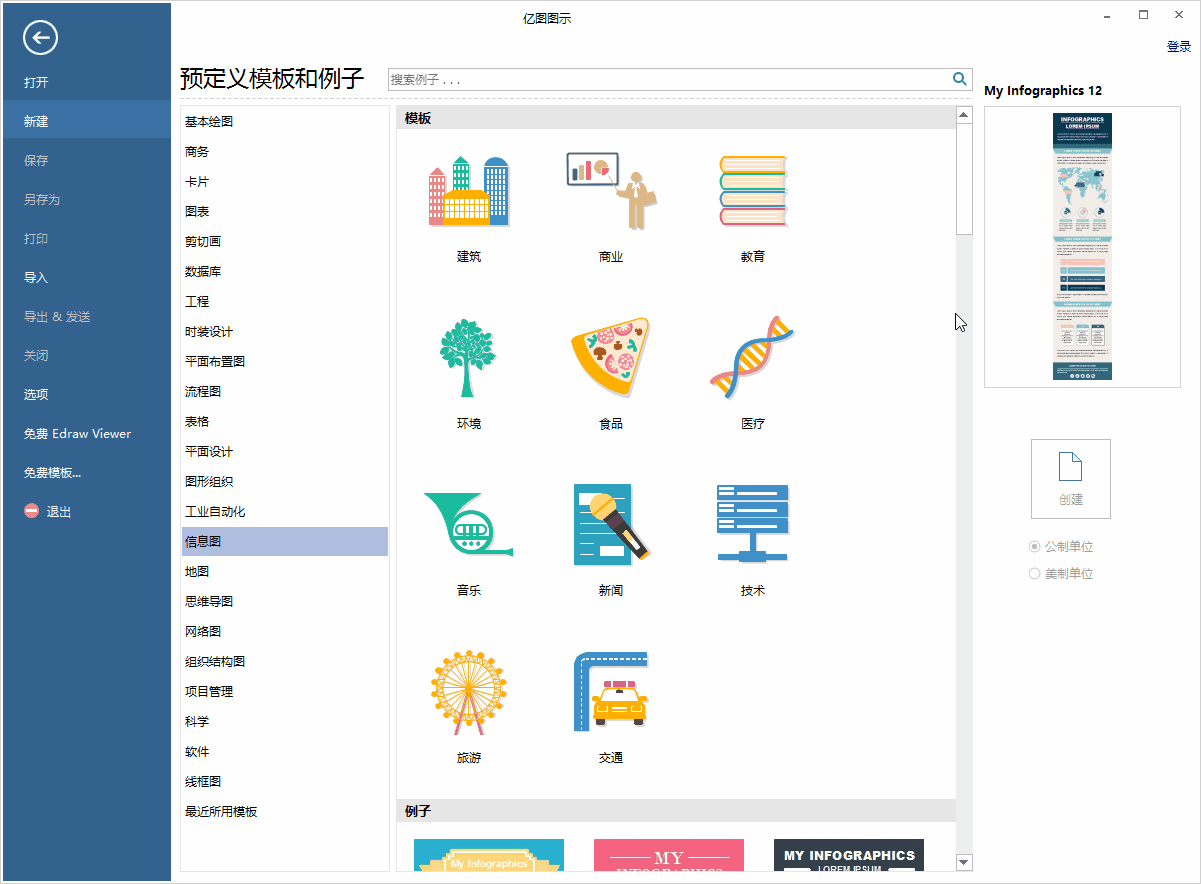
|商务图表
借助亿图图示智能控制点和丰富的图形编辑功能,在日常工作中能轻松便捷地创建出精美专业的商务图表。如果你还在使用 PPT 或Excel来制作图表,不妨体验一下亿图图示带给我们别样的惊喜。
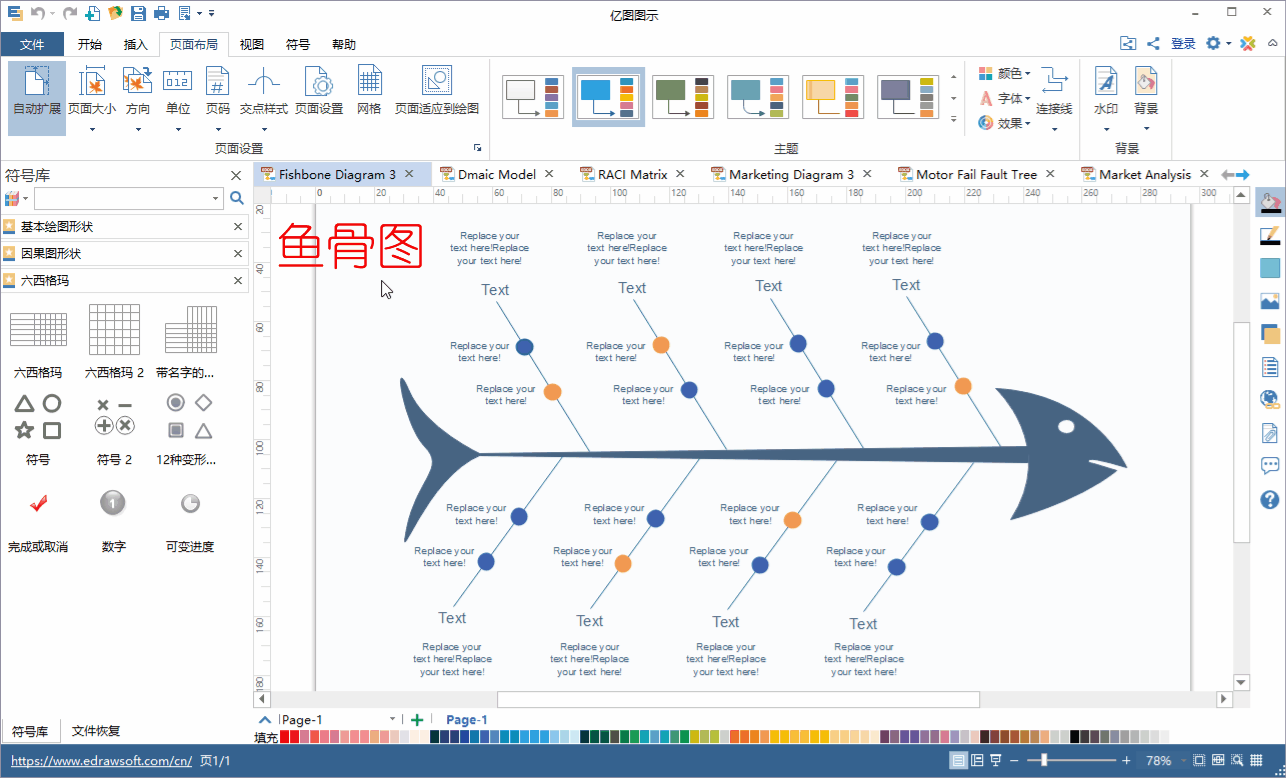
|其他图示
除了上述内容,平面布置图、UML模型图、电路图、网络图、甘特图、思维导图、组织结构图、科学插画等等图示,都可以在亿图图示软件里被创建和绘制。
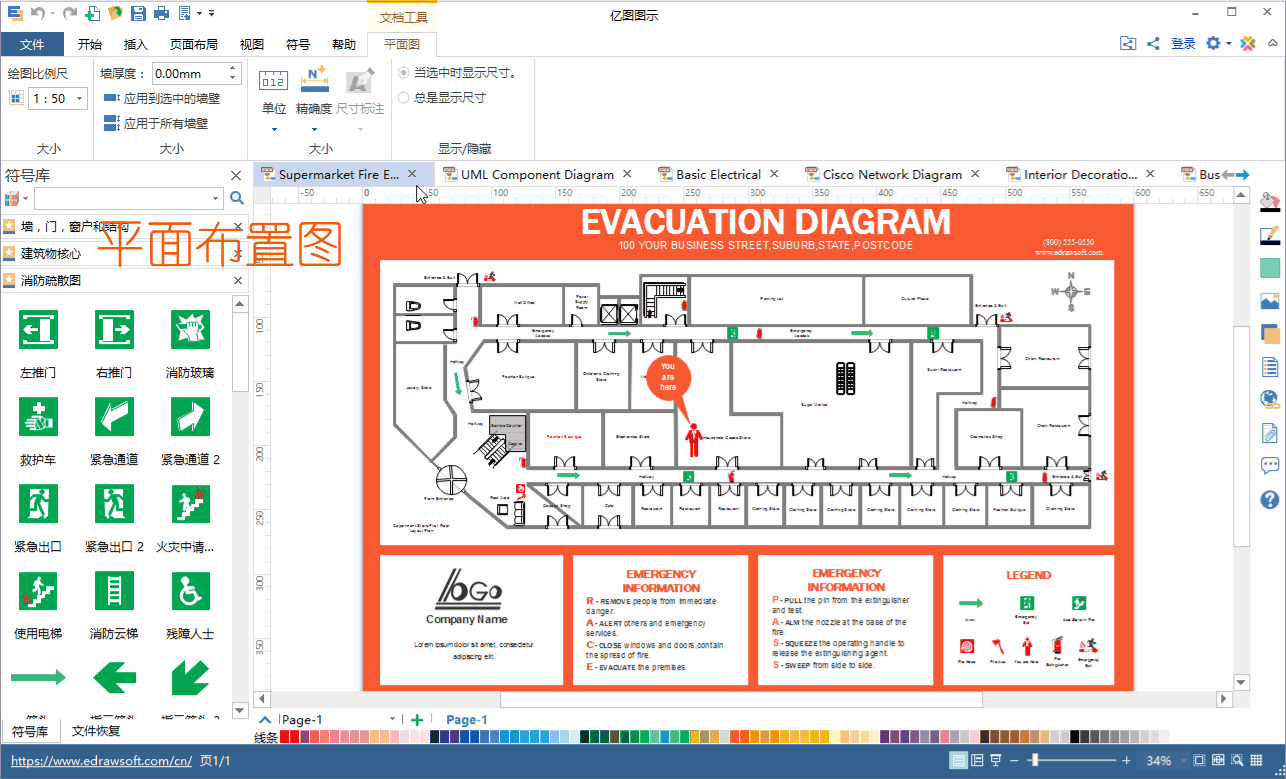
 天极下载
天极下载